Эффективная работа с Руководством пользователя PDFelement
Как редактировать конфиденциальную информацию в PDF?
Функция редактирования позволяет удалить конфиденциальную информацию из документа PDF до того, как он станет доступен другим.
Индекс
1. Отметить для редактирования.
Следующие параметры позволят вам пометить текст или графику для редактирования:
Чтобы пометить текст или графику для редактирования, сделайте следующее:
- Нажмите кнопку «Защитить» > «Отметить для редактирования» (вы получите всплывающее диалоговое окно с инструкциями, и вы можете установить флажок «Больше не показывать», если вы уже знаете инструкции).
- (Необязательно) Дважды нажмите на изображение, чтобы отметить все изображение, которое будет в красном прямоугольнике.
- (Необязательно) Наведите указатель мыши на текст, который хотите отредактировать, и обведите его прямоугольником.
- Как только вы подведете указатель к прямоугольнику, он заполнится черным цветом. Как только вы уберете указатель, он вернется к красному прямоугольнику, пока вы не примените редактирование.
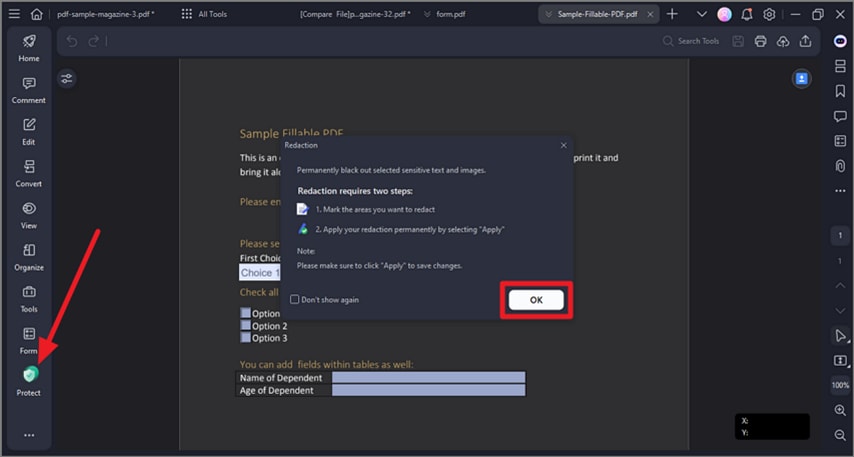
2. Задайте свойства редактирования.
Вы можете установить свойства редактирования, такие как внешний вид, автор и т. д. Свойства можно задать только до применения редактирования к документу.
Нажмите правой кнопкой мыши на отмеченную область и выберите «Свойства», и справа появится панель «Свойства редактирования». Вы можете изменить настройки на вкладках Внешний вид и Информация.
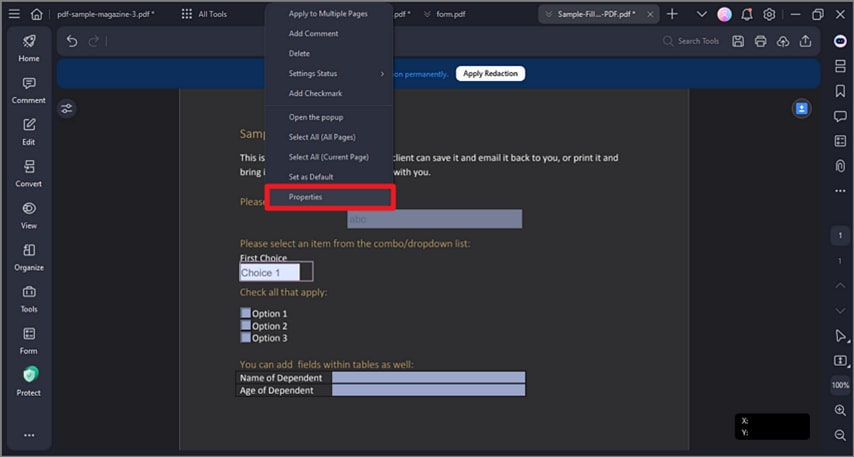
3. Примените исправления.
Вам необходимо применить исправления после выделения текста или графики, которые вы хотите отредактировать. Чтобы применить редактирование, сделайте следующее:
- Появится предупреждение, чтобы подтвердить, что вы действительно хотите применить редактирование, или если вы хотите отменить его.
- Появится диалоговое окно с предупреждающим сообщением и вопросом, уверены ли вы, что применяете редактирование или нет.
- Выберите «Продолжить» после того, как вы отметили все содержимое, которое хотите отредактировать.
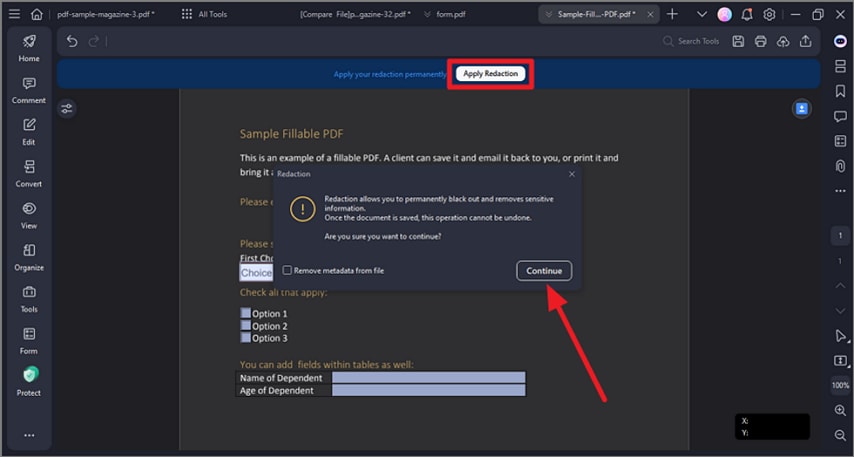
4. Найдите и отредактируйте.
Вы можете редактировать несколько текстов с помощью инструмента «Поиск и редактирование».
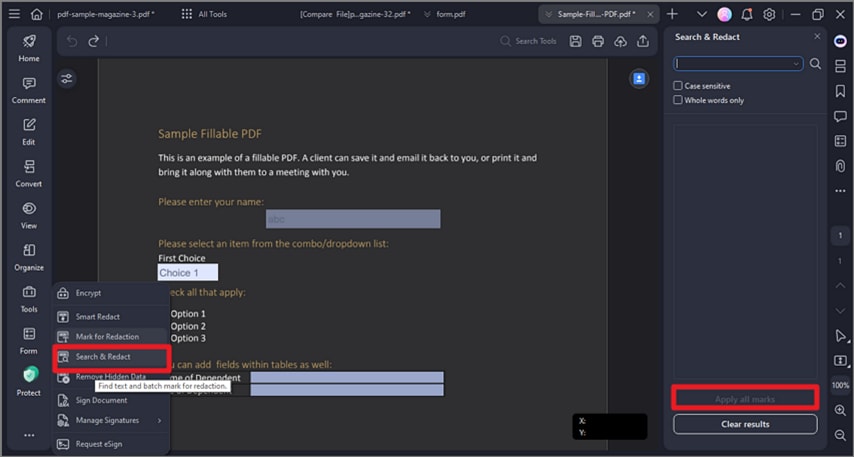
- Выберите «Защитить» > кнопку «Поиск и редактирование». Затем введите текст, который вы хотите найти и отредактировать, в поле поиска на левой панели «Поиск и редактирование».
- Проверьте элемент в списке результатов поиска, и это поможет вам автоматически отредактировать текст.
- Нажмите кнопку «Применить все метки», и вы получите предупреждающее сообщение с вопросом, уверены ли вы, что хотите удалить их навсегда.
- Нажмите кнопку «ОК», если вы уверены, что удалите его.


